vscode에서 js 코드를 디버깅하는 방법
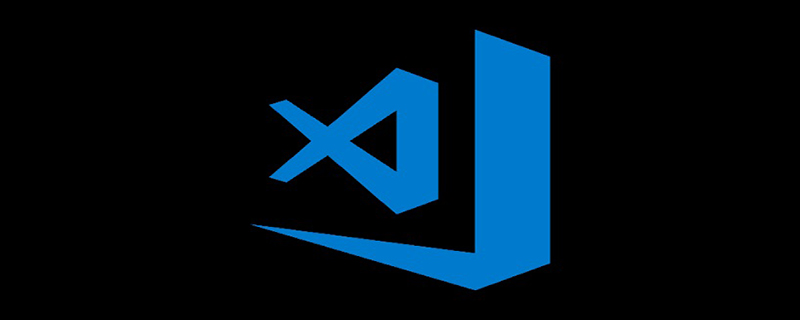
왼쪽 확장 프로그램에서 Debugger for Chrome을 검색하고 클릭하여 설치하세요

html 프로젝트 디렉토리에서 f5를 클릭하거나 왼쪽에서 디버그 버튼을 선택하세요
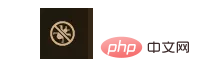
드롭다운을 선택하세요 버튼을 클릭하면 Chrome 추가 및 선택이 있습니다
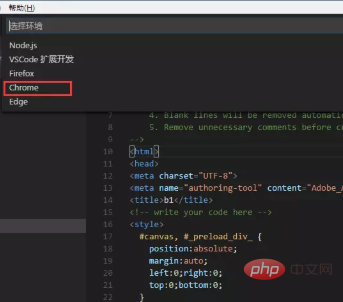
laungh.json의 구성 파일이 프로젝트 디렉터리에 표시됩니다
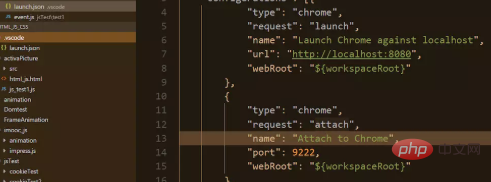
그러나 다른 코드 파일을 디버깅하려면 구성을 수정해야 합니다.
{
"version": "0.2.0",
"configurations": [{
"type": "chrome",
"request": "launch",
"name": "Launch Chrome against localhost",
"url": "http://localhost:8080",
"webRoot": "${workspaceRoot}"
},
{
"type": "chrome",
"request": "attach",
"name": "Attach to Chrome",
"port": 9222,
"webRoot": "${workspaceRoot}"
},
{
"name": "Launch index.html (disable sourcemaps)",
"type": "chrome",
"request": "launch",
"sourceMaps": false,
"file": "${workspaceRoot}/jsTest/test1/test1.html" #每次需要修改这里的文件地址
}
]
}여기에서 디버그할 수 있습니다.

에서 Launch index.html(소스맵 비활성화) 디버깅 항목을 선택하고, f5를 눌러 디버그하면 표시되며, 동시에 Google 브라우저를 열고, 클릭
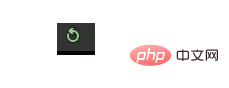
디버깅 단계에 들어갑니다.
추천 관련 기사 및 튜토리얼: vscode 튜토리얼
위 내용은 vscode에서 js 코드를 디버깅하는 방법의 상세 내용입니다. 자세한 내용은 PHP 중국어 웹사이트의 기타 관련 기사를 참조하세요!

핫 AI 도구

Undresser.AI Undress
사실적인 누드 사진을 만들기 위한 AI 기반 앱

AI Clothes Remover
사진에서 옷을 제거하는 온라인 AI 도구입니다.

Undress AI Tool
무료로 이미지를 벗다

Clothoff.io
AI 옷 제거제

AI Hentai Generator
AI Hentai를 무료로 생성하십시오.

인기 기사

뜨거운 도구

메모장++7.3.1
사용하기 쉬운 무료 코드 편집기

SublimeText3 중국어 버전
중국어 버전, 사용하기 매우 쉽습니다.

스튜디오 13.0.1 보내기
강력한 PHP 통합 개발 환경

드림위버 CS6
시각적 웹 개발 도구

SublimeText3 Mac 버전
신 수준의 코드 편집 소프트웨어(SublimeText3)

뜨거운 주제
 7465
7465
 15
15
 1376
1376
 52
52
 77
77
 11
11
 45
45
 19
19
 18
18
 19
19
 vscode에서 백그라운드 업데이트를 활성화하는 방법 vscode에서 백그라운드 업데이트를 활성화하는 방법
May 09, 2024 am 09:52 AM
vscode에서 백그라운드 업데이트를 활성화하는 방법 vscode에서 백그라운드 업데이트를 활성화하는 방법
May 09, 2024 am 09:52 AM
1. 먼저 인터페이스를 연 후 왼쪽 상단에 있는 파일 메뉴를 클릭합니다. 2. 그런 다음 환경 설정 열에서 설정 버튼을 클릭합니다. 3. 그런 다음 이동하는 설정 페이지에서 업데이트 섹션을 찾습니다. 마지막으로 마우스를 클릭하여 확인하고 활성화합니다. Windows의 백그라운드에서 새 VSCode 버전 버튼을 다운로드하여 설치하고 프로그램을 다시 시작합니다.
 vscode에서 wsl 구성 파일을 비활성화하는 방법 vscode에서 wsl 구성 파일을 비활성화하는 방법
May 09, 2024 am 10:30 AM
vscode에서 wsl 구성 파일을 비활성화하는 방법 vscode에서 wsl 구성 파일을 비활성화하는 방법
May 09, 2024 am 10:30 AM
1. 먼저 설정 메뉴에서 설정 옵션을 엽니다. 2. 그런 다음 일반적으로 사용되는 페이지에서 터미널 열을 찾습니다. 3. 마지막으로 열 오른쪽에 있는 usewslprofiles 버튼을 선택 취소합니다.
 VScode에서 애니메이션 부드러운 삽입을 설정하는 방법 VScode 튜토리얼에서 애니메이션 부드러운 삽입을 설정하는 방법
May 09, 2024 am 09:49 AM
VScode에서 애니메이션 부드러운 삽입을 설정하는 방법 VScode 튜토리얼에서 애니메이션 부드러운 삽입을 설정하는 방법
May 09, 2024 am 09:49 AM
1. 먼저 인터페이스를 연 후 작업 공간 인터페이스를 클릭합니다. 2. 그런 다음 열린 편집 패널에서 파일 메뉴를 클릭합니다. 3. 그런 다음 기본 설정 열 아래의 설정 버튼을 클릭합니다. 4. 마지막으로 마우스를 클릭하여 CursorSmoothCaretAnimation을 확인합니다. 버튼을 누르고 저장하면 됩니다.
 Vscode에서 작업 공간 신뢰 권한을 여는 방법 Vscode 메서드에서 작업 공간 신뢰 권한을 여는 방법
May 09, 2024 am 10:34 AM
Vscode에서 작업 공간 신뢰 권한을 여는 방법 Vscode 메서드에서 작업 공간 신뢰 권한을 여는 방법
May 09, 2024 am 10:34 AM
1. 먼저 편집 창을 연 후 왼쪽 하단에 있는 구성 아이콘을 클릭합니다. 2. 그런 다음 열리는 하위 메뉴에서 워크스페이스 신뢰 관리 버튼을 클릭합니다. 3. 그런 다음 편집 창에서 해당 페이지를 찾습니다. 마지막으로 귀하의 사무실에 따라 필요한 경우 관련 지침을 확인하십시오.
 LeakSanitizer를 사용하여 C++ 메모리 누수를 디버깅하는 방법은 무엇입니까?
Jun 02, 2024 pm 09:46 PM
LeakSanitizer를 사용하여 C++ 메모리 누수를 디버깅하는 방법은 무엇입니까?
Jun 02, 2024 pm 09:46 PM
LeakSanitizer를 사용하여 C++ 메모리 누수를 디버깅하는 방법은 무엇입니까? LeakSanitizer를 설치합니다. 컴파일 플래그를 통해 LeakSanitizer를 활성화합니다. 애플리케이션을 실행하고 LeakSanitizer 보고서를 분석합니다. 메모리 할당 유형과 할당 위치를 식별합니다. 메모리 누수를 수정하고 동적으로 할당된 모든 메모리가 해제되었는지 확인하세요.
 Vscode에서 애니메이션을 여는 방법 Vscode에서 애니메이션을 여는 방법 소개
May 09, 2024 am 10:28 AM
Vscode에서 애니메이션을 여는 방법 Vscode에서 애니메이션을 여는 방법 소개
May 09, 2024 am 10:28 AM
1. 먼저 더보기 메뉴에서 설정 옵션을 클릭하여 엽니다. 2. 그런 다음 기능 섹션에서 터미널 열을 찾습니다. 3. 마지막으로 열 오른쪽에서 애니메이션 활성화 버튼을 마우스로 클릭하고 저장합니다. 설정.
 vscode에서 스마트 커밋을 활성화하는 방법 vscode에서 스마트 커밋을 활성화하는 단계
May 09, 2024 am 10:40 AM
vscode에서 스마트 커밋을 활성화하는 방법 vscode에서 스마트 커밋을 활성화하는 단계
May 09, 2024 am 10:40 AM
1단계: vscode 소프트웨어 인터페이스를 연 후 아래 설정 메뉴에서 설정 버튼을 클릭합니다. 2단계: Extensions 열에서 Git 옵션을 찾습니다. 3단계: 활성화 smartcommit 버튼을 클릭하여 확인합니다.
 vscode로 html을 실행하는 방법 vscode로 html을 실행하는 방법
May 09, 2024 pm 12:25 PM
vscode로 html을 실행하는 방법 vscode로 html을 실행하는 방법
May 09, 2024 pm 12:25 PM
1. 먼저 vscode 소프트웨어를 사용하여 HTML 프로그램을 작성합니다. 2. 그런 다음 검색 버튼을 클릭하고 openinbrowser를 입력하세요. 3. 설치가 완료되면 소프트웨어를 다시 시작한 다음 HTML 문서를 마우스 오른쪽 버튼으로 클릭하고 드롭다운 메뉴에서 기본 브라우저에서 열기를 선택해야 합니다. 4. 마지막으로 소프트웨어가 기본 브라우저로 열립니다.




